Invoering
U kunt uw wachtwoorden opslaan en beheren in de Google Chrome-browser. Deze benadering is echter niet zonder gebreken. Er moet een professionele wachtwoordbeheerder worden gebruikt. Als u momenteel een professionele wachtwoordbeheerder gebruikt en op zoek bent naar een manier om al uw wachtwoorden uit Google Chrome te exporteren, bent u hier aan het juiste adres. Volg daarna, zoals uitgelegd in dit artikel, de instructies.
1. Start Google Chrome op uw computer.
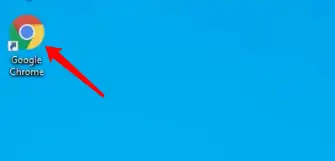
2. Selecteer het profielpictogram in de rechterbovenhoek van de werkbalk.
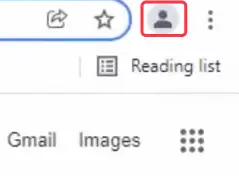
3. Selecteer de wachtwoordknop met een sleutelpictogram.
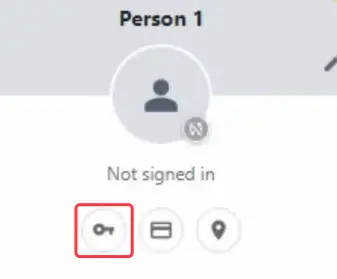
4. Typ in het vak URL-adres "chrome:/settings/passwords" om deze pagina te openen.
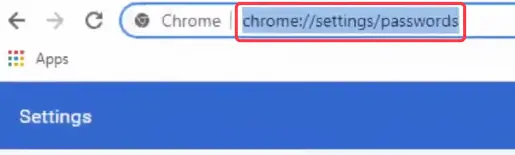
5. U kunt ook op de drie verticale stippen in de rechterbovenhoek van het menu-item klikken.
6. Selecteer Instellingen in het vervolgkeuzemenu.
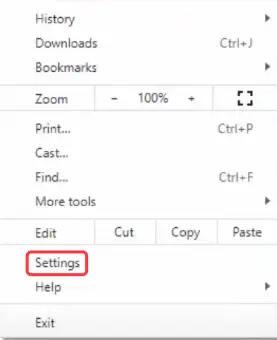
7. Selecteer op de pagina Instellingen in de linkerzijbalk de optie Automatisch aanvullen.
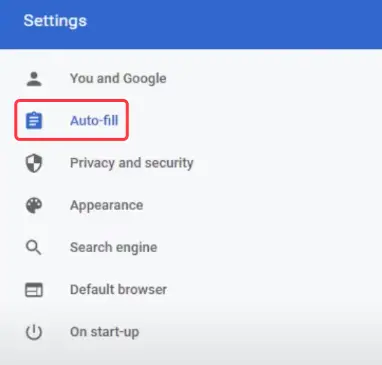
8. Selecteer de optie Wachtwoord in het rechterpaneel.
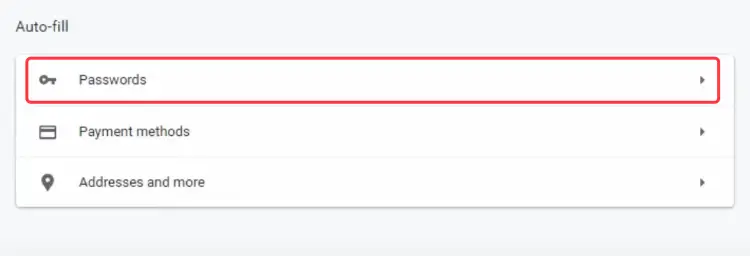
9. Selecteer het menu met de drie verticale stippen in de kolom Opgeslagen wachtwoorden.

10. Selecteer Wachtwoorden exporteren in het vervolgkeuzemenu.
11. Klik op de knop Wachtwoorden exporteren in het pop-upvenster Waarschuwing.
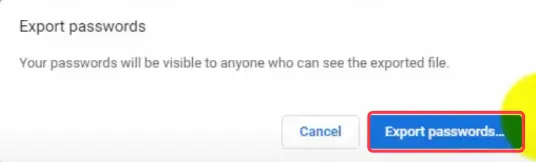
12. Klik op de knop Opslaan nadat u een plek op uw computer hebt geselecteerd om het CSV-bestand op te slaan.

Hiermee wordt een CSV-bestand gemaakt met al uw Google Chrome-wachtwoorden. Dit CSV-bestand kan nu worden geïmporteerd in uw nieuwe wachtwoordbeheerder.
Dat is alles. Als u problemen ondervindt tijdens de procedure, kunt u een opmerking achterlaten in het opmerkingenveld hieronder.

